如何在 Ubuntu 18.04 LTS 上安装 Spotify
在此页
- 要求
- 安装 Spotify
Spotify 是一家瑞典娱乐公司,由 Daniel Ek 和 Martin Lorentzon 创立,可让您即时访问数百万首歌曲,从旧的最爱到最新的热门歌曲。它支持所有主要设备,如 Windows、macOS 和 Linux 计算机,以及 iOS、Windows Phone 和 Android 智能手机和平板电脑。 Spotify 具有出色的音质、反应灵敏的界面以及使用键盘顶部的特殊功能按钮控制播放的能力。
在本教程中,我们将解释在 Ubuntu 18.04 LTS (Bionic Beaver) 上安装 Spotify 的步骤。
要求
- 已安装 Ubuntu 18.04 桌面版。
- 具有 sudo 权限的非根用户。
安装 Spotify
您可以使用两种方法安装 Spotify。
使用 Snap 安装 Spotify
默认情况下,Spotify 在 Snap 中可用。您只需运行以下命令即可轻松安装它:
sudo snap install spotify使用 Ubuntu 包管理器安装 Spotify
默认情况下,Spotify 在 Ubuntu 18.04 默认存储库中不可用。所以你需要为此添加存储库。
首先,使用以下命令将 GPG 密钥导入您的系统:
sudo apt-key adv --keyserver hkp://keyserver.ubuntu.com:80 --recv-keys 0DF731E45CE24F27EEEB1450EFDC8610341D9410接下来,将 Spotify apt 存储库添加到您的系统:
echo deb http://repository.spotify.com stable non-free | sudo tee /etc/apt/sources.list.d/spotify.list最后,更新存储库并使用以下命令安装 Spotify:
sudo apt-get update -y
sudo apt-get install spotify-client -y安装 Spotify 后,您可以从 Unity Dash 启动它,您应该会看到下图:
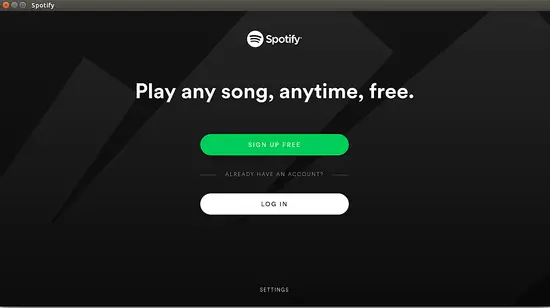
现在,使用您的 Spotify 帐户登录或注册。登录后,您可以从 Spotify 访问数千首歌曲。
